ORBI NetGear द्वारा निर्मित एक वाई-फाई मेष प्रणाली है। ORBI राउटर में एक अंतर्निहित केबल मॉडेम (केवल कुछ ORBI मॉडल) है, जो 2-इन -1 यूनिट के रूप में काम कर रहा है। मेष प्रणाली 4000 वर्ग फुट तक कवरेज प्रदान करती है, जिसमें अतिरिक्त राउटर उपग्रहों के रूप में स्थापित होते हैं।
ORBI राउटर केबल इंटरनेट सेवा प्रदाताओं और उनके उपकरणों के साथ संगत है। इसलिए, ORBI एक बहु-इकाई राउटर के रूप में काम करता है, एक साथ कई कार्यों की पेशकश करता है।
हालांकि, इस तरह की एक जटिल इकाई से निपटना थकावट और भ्रामक हो सकता है। ORBI मेष सिस्टम का उपयोग करने की बात करने पर सबसे आम समस्याओं में से एक इंटरनेट कनेक्टिविटी से संबंधित है। इन मुद्दों को मापने के कई तरीके हैं, और इस लेख में, हम सर्वश्रेष्ठ सुधारों को सूचीबद्ध करेंगे।

कैसे ठीक करने के लिए orbi इंटरनेट से कनेक्ट नहीं कर रहा है
कुछ कारणों से ओर्बी राउटर इंटरनेट से जुड़ने से इनकार करते हैं। इन कारणों में से कुछ फर्मवेयर मुद्दों से लेकर सरल मुद्दों जैसे कि गलत पासवर्ड दर्ज करना हो सकता है। इन मुद्दों में से प्रत्येक का इसका समाधान है, जैसा कि नीचे दिखाया गया है।
- अपने कनेक्शन की जाँच करें
अपने ORBI राउटर सेटअप से पहले या उसके दौरान, सुनिश्चित करें कि सभी कनेक्शन सही ढंग से कार्य करते हैं। इसके अलावा, ईथरनेट केबल कनेक्शन को मॉडेम के लिए देखें, यह सुनिश्चित करना कि तारों को अच्छी स्थिति में है।
सत्यापित करें कि अन्य सभी केबल, जैसे कि पावर केबल, उनके उचित प्लग और आउटलेट में हैं। भयावह, ढीले केबल कनेक्शन के लिए बाहर देखें, और पुराने केबलों को बदल दें जो बाहर पहने हुए हैं।
इसके अलावा, अन्य उपकरणों जैसे स्विच और उपग्रहों के कनेक्शन पर जाँच करें ताकि यह सुनिश्चित हो सके कि वे सही क्रम में हैं। मेष प्रणाली और इसके सामान का खराब या ढीला कनेक्शन इंटरनेट कनेक्टिविटी मुद्दों के मुख्य कारणों में से एक है।
पुष्टि करें कि आपके ऑर्बी राउटर से जाने वाले सभी केबल मजबूती से जुड़े हुए हैं और अच्छे आकार में हैं। आप इसे ORBI ऐप के माध्यम से भी कर सकते हैं, जो प्रक्रिया पर चरण-दर-चरण मार्गदर्शन देता है।
- राउटर स्थान पर जाँच करें - अपने राउटर को रिपोजिशन करने पर विचार करें
कभी -कभी, राउटर अन्य उपकरणों के बहुत करीब हो सकता है, जो सिग्नल की ताकत को कमजोर कर सकता है और इस प्रकार इंटरनेट कनेक्शन को प्रभावित करता है। इसके अलावा, अपने राउटर को अन्य उपकरणों के करीब रखने से ओवरहीटिंग हो सकती है , जो राउटर के प्रदर्शन को काफी प्रभावित करता है। बहुत अधिक तापमान राउटर की वाई-फाई संकेतों को प्रसारित करने की क्षमता को कम करते हैं।
इस प्रकार, सुनिश्चित करें कि राउटर एक ऐसे क्षेत्र में है जो डिवाइस को ठंडा करने के लिए पर्याप्त एयरफ्लो प्राप्त करता है। डिवाइस को ठंडी हवा मिलेगी और काम करते समय अपने तापमान को विनियमित करेगा।
राउटर को ठंडा करने के लिए अनप्लग करें, अगर कनेक्शन को फिर से हासिल करने के लिए इसे वापस प्लग करने से पहले स्पर्श करने के लिए बहुत गर्म लगता है।
इसके अलावा, सुनिश्चित करें कि उच्च संकेत शक्ति बनाए रखने के लिए उपग्रह राउटर एक दूसरे के करीब हैं। यदि उपग्रह मुख्य राउटर से दूर हैं , तो वे एक खराब इंटरनेट कनेक्शन वितरित करेंगे।
- पावर साइकिल संपूर्ण नेटवर्क
पावर साइकिलिंग एक आसान प्रक्रिया है जो नेटवर्क कनेक्टिविटी मुद्दों को जल्दी से हल कर सकती है। आपको सभी नेटवर्क डिवाइसों को डिस्कनेक्ट करना होगा, अपने राउटर और उसके मॉडेम को अनप्लग करना होगा, फिर अपने कंप्यूटर को स्विच करना होगा।
अपने कनेक्शन को वापस करने के लिए अपने उपकरणों पर बिजली से पहले लगभग 20 से 30 सेकंड के लिए सब कुछ छोड़ दें। पहले मॉडेम में प्लग करें, फिर अपना राउटर, और अपने कंप्यूटर पर स्विच करें कि क्या कनेक्शन फिर से शुरू होता है।
कनेक्टिविटी समस्या को अक्सर पावर साइकिलिंग के बाद हल किया जाएगा, और राउटर आगे के मुद्दों के बिना इंटरनेट से जुड़ जाएगा।
- फर्मवेयर अपडेट पर जाँच करें - अपने ORBI राउटर को अपडेट करें
राउटर पर फर्मवेयर राउटर कार्यक्षमता को अधिकतम करने के लिए काम करता है। यदि यह एक पुराने फर्मवेयर संस्करण पर चलता है तो राउटर काम करना बंद कर सकता है। इसलिए, नियमित अपडेट के लिए जाँच आपके राउटर प्रदर्शन को अनुकूलित करती है।
अपडेट ज्यादातर स्वचालित हैं, लेकिन अपडेट को याद करना असंभव नहीं है। हालाँकि, आप ORBI वेबसाइट पर मैन्युअल रूप से फर्मवेयर अपडेट की जाँच करके इसे जल्दी से हल कर सकते हैं।
राउटर को कनेक्ट करने से पहले अपडेट डाउनलोड करें और इंस्टॉल करें, यह सुनिश्चित करने के लिए कि राउटर नवीनतम अपडेट पर चलेगा।

- अपने आईपी विवरण पर जाँच करें
कभी-कभी, एक ही आईपी पते को दो अलग-अलग उपकरणों (जो एक बड़ा नो-नो है) को सौंपा जा सकता है, जिससे आईपी पता संघर्ष और आगे के कनेक्शन के मुद्दे होते हैं। आईपी पता एक राउटर पहचान के रूप में कार्य करता है, और इसके बिना, आपके नेटवर्क की पहचान करना असंभव होगा।
हालांकि, इंटरनेट पर अपनी कनेक्टिविटी को पुनर्स्थापित करने के लिए अपने ORBI राउटर के IP विवरण को रीसेट करना आसान है। इन चरणों का पालन करें:
- अपने पीसी के प्रारंभ बटन पर क्लिक करके रन प्रोग्राम लॉन्च करें, फिर रन बटन
- वैकल्पिक रूप से, आप प्रोग्राम को खोलने के लिए शॉर्टकट के रूप में विंडोज की और आर को एक साथ दबा सकते हैं
- ओपन बॉक्स पर CMD टाइप करें और फिर Enter Key दबाएँ या प्रॉम्प्ट शुरू करने के लिए OK पर क्लिक करें
- कमांड विंडो पर ipconfig /रिलीज़ टाइप करें, फिर Enter कुंजी दबाएं
- एक और संकेत खुल जाएगा; ipconfig /reneve में टाइप करें, और एक नया IP पता प्राप्त करने के लिए Enter दबाएं
- आपको पुराने को बदलने के लिए अपने ORBI राउटर के लिए एक अद्वितीय IP पता प्राप्त होगा
कैसे अपने आईपी पता पट्टे को नवीनीकृत करने के लिए
इसलिए, आपको नया आईपी पता प्राप्त होगा, जो कनेक्टिविटी मुद्दों को हल कर सकता है।
- अपने इंटरनेट सेवा प्रदाता से संपर्क करें
कभी-कभी, किसी दिए गए क्षेत्र में एक इंटरनेट समस्या हो सकती है जो घर पर आपके वाई-फाई सिस्टम नेटवर्क कनेक्शन को प्रभावित कर सकती है। इसके अलावा, कुछ प्रदाता आपके राउटर कनेक्शन को उनके उपकरणों पर प्रतिबंधित कर सकते हैं, जिससे कनेक्टिविटी मुद्दे हो सकते हैं। इसके अतिरिक्त, कुछ मॉडल अन्य उपकरणों के साथ संगत नहीं हैं जैसे कि नेटवर्क सिस्टम में मॉडेम या स्विच।
इसलिए, अपने सिस्टम को स्थापित करने से पहले ऐसे मुद्दों को हल करने के लिए अपने इंटरनेट सेवा प्रदाता के साथ जांच करना आवश्यक है। सुनिश्चित करें कि आपके पास संगत उपकरण हैं और आप अपने राउटर से मेल खाने के लिए मॉडेम सेटिंग्स को समायोजित करते हैं। इसके अलावा, आप अपने ORBI राउटर सेट करते समय मान्य प्रारूप में सही पासवर्ड में कुंजी सुनिश्चित करें।
अनुशंसित पाठ:
यदि आपके कनेक्शन के साथ अभी भी कोई समस्या है, तो समस्या का कारण राउटर हार्डवेयर हो सकता है। राउटर खराब हो सकता है, और आपको डीलरों या अपने इंटरनेट सेवा प्रदाता (आईएसपी) से संपर्क करके इसे बदलना होगा ।
इसके अतिरिक्त, पुष्टि करें कि आप जिस मॉडेम के साथ काम कर रहे हैं, वह भी अच्छी स्थिति में है। यदि यह आपके राउटर से कनेक्ट नहीं हो रहा है, तो एक नया कामकाज मॉडेम प्रदान करने के लिए अपने आईएसपी के साथ जांचें।
- नेटवर्क एडाप्टर पर जाँच करें
राउटर के लिए एक वायरलेस कनेक्शन बनाए रखने के लिए आपके पीसी/लैपटॉप के अंदर बनाया गया एक कार्यात्मक नेटवर्क एडाप्टर आवश्यक है। नेटवर्क एडेप्टर पूरे सिस्टम के भीतर वाई-फाई कनेक्शन के आसान प्रवाह के लिए ऑर्बी राउटर के साथ हाथ से काम करते हैं।
यह सुनिश्चित करने के लिए कि एडाप्टर चालू है (और कार्यात्मक), निम्नलिखित पर जाँच करें:
- अपने पीसी पर स्टार्ट बटन पर राइट-क्लिक करें और रन प्रोग्राम लॉन्च करने के लिए रन चुनें
- वैकल्पिक रूप से, रन प्रोग्राम विंडो खोलने के लिए एक साथ विंडोज और आर कीज़ दबाएं
- ओपन रन बॉक्स पर NCPA.CPL टाइप करें और नेटवर्क कनेक्शन मेनू खोलने के लिए Enter कुंजी को हिट करें
- नेटवर्क कनेक्शन मेनू से, जांचें कि क्या नेटवर्क एडाप्टर सक्षम है
- यदि नहीं, तो नेटवर्क एडाप्टर विकल्प पर राइट-क्लिक करें और सक्षम करें
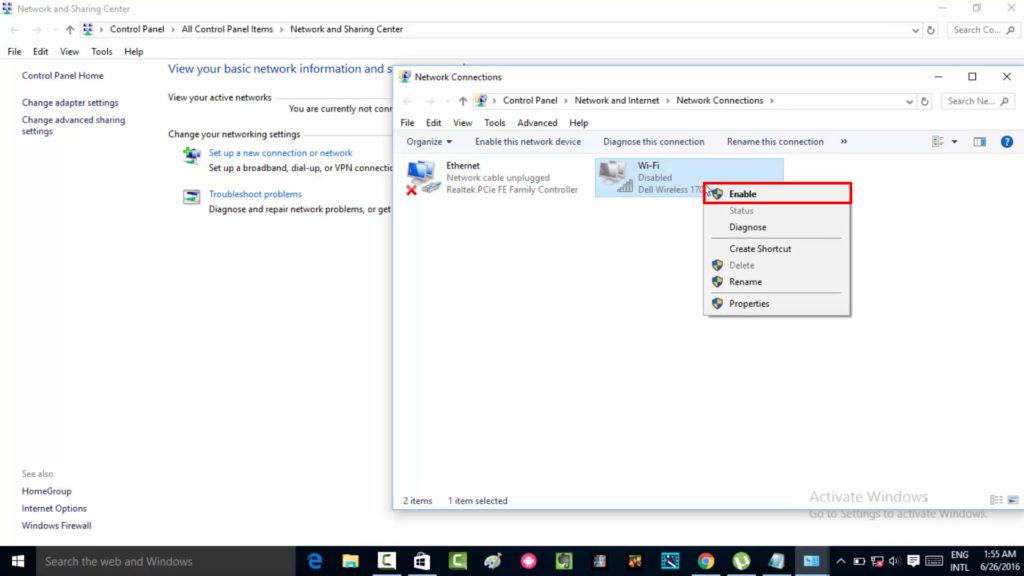
ऐसा करने से, आप नेटवर्क एडाप्टर फ़ंक्शन को सक्षम करेंगे और, संभावित रूप से, अपने इंटरनेट कनेक्शन को पुनर्स्थापित करेंगे।
- VLAN टैगिंग सक्षम करें
वीएलएएन टैगिंग एक ही नेटवर्क सिस्टम में एक दूसरे के लिए कई उपकरणों के आभासी कनेक्शन की अनुमति देता है। ज्यादातर, वीएलएएन टैगिंग एक बड़े नेटवर्क कनेक्शन को आसान नेटवर्क प्रबंधन के लिए छोटे खंडों में टूटने की अनुमति देता है।
कई इंटरनेट सेवा प्रदाता मॉडेम और राउटर के बीच कनेक्शन की अनुमति देने के लिए डिफ़ॉल्ट रूप से इस सुविधा का उपयोग करते हैं। इसलिए, आपको इंटरनेट कनेक्शन को सक्षम करने के लिए इस सॉफ़्टवेयर सुविधा को सक्षम करना होगा।
इस सुविधा तक पहुंचने के लिए निम्नलिखित चरणों का उपयोग करें:
- ORBI वेबसाइट पर जाएं और अपने खाते में लॉग इन करें
- लॉग इन करने के लिए राउटर उपयोगकर्ता नाम और पासवर्ड दर्ज करें। डिफ़ॉल्ट क्रेडेंशियल्स क्रमशः व्यवस्थापक और पासवर्ड हैं।
- इंटरनेट मेनू का चयन करें और उन्नत सेटिंग्स विकल्प पर जाएं
- VLAN सेटिंग देखने के लिए नीचे स्क्रॉल करें
- वीएलएएन टैगिंग को सक्षम करने के लिए वीएलएएन/ब्रिजिंग विकल्प पर क्लिक करें
- अपनी सेटिंग्स को सहेजने के लिए लागू करें पर क्लिक करें

इसलिए, आप इंटरनेट सेवा प्रदाता से अपने ORBI राउटर और मॉडेम के बीच संबंध को पुनर्स्थापित करेंगे। इंटरनेट कनेक्शन आपके नेटवर्क में स्वचालित रूप से फिर से शुरू हो जाएगा।
- फैक्ट्री अपने राउटर को रीसेट करती है
अन्य सभी तरीकों की कोशिश करने के बाद, फैक्ट्री रीसेटिंग आपके राउटर इंटरनेट कनेक्शन को बहाल करने का अंतिम विकल्प है। फ़ैक्टरी रीसेटिंग आपके राउटर को बनाई गई सभी व्यक्तिगत सेटिंग्स को मिटा देगी, जबकि बग्स को साफ करें। इसके अतिरिक्त, आपको प्रक्रिया होने के बाद किसी भी पिछले ORBI सॉफ़्टवेयर सेटिंग्स को पुनर्स्थापित करने की आवश्यकता हो सकती है।
फैक्ट्री रीसेट करते समय निम्न चरणों का उपयोग करें:
- सुनिश्चित करें कि राउटर पर एलईडी प्रकाश चालू है, जो इंगित करता है कि राउटर चालू है
- ORBI राउटर मॉडल के आधार पर, राउटर पर रीसेट बटन खोजें
- रीसेट बटन तक पहुंचने के लिए एक अनचाहे पेपरक्लिप या पिन जैसी तेज ऑब्जेक्ट का उपयोग करें
- कृपया बटन को दबाएं और इसे लगभग 10 से 15 सेकंड के लिए नीचे रखें जब तक कि राउटर ब्लिंक न हो जाए
- रीसेट करने के लिए बटन जारी करें

रीसेट करने के बाद, आपका राउटर नया जितना अच्छा होगा। उम्मीद है, उम्मीद है, अपने कनेक्टिविटी मुद्दे को हल करें।
निष्कर्ष
ORBI राउटर अपने मेष वाई-फाई सिस्टम के कारण एक लचीला और तेज इंटरनेट कनेक्शन प्रदान करता है। कुछ ORBI राउटर सिस्टम में उपकरणों की संख्या को कम करते हुए, केबल मॉडेम के रूप में भी काम कर सकते हैं।
ORBI कई प्रमुख ISP और उनके उपकरणों के साथ संगत है, जिससे यह इंटरनेट उपयोगकर्ताओं के बीच एक अच्छा विकल्प है।
हालांकि, ORBI सही नहीं है, और आप कभी -कभी कुछ मुद्दों का अनुभव कर सकते हैं जो गरीब या इंटरनेट से कोई संबंध नहीं कर सकते हैं। इंटरनेट कनेक्टिविटी की कमी को एक महत्वपूर्ण उपद्रव के रूप में देखा जाता है जिसे तत्काल कार्रवाई की आवश्यकता होती है। इस लेख के तरीके प्रभावी ढंग से काम करेंगे और आपको अपने इंटरनेट कनेक्शन को पुनर्स्थापित करने में मदद करेंगे।
संबंधित पोस्ट:
- Verizon वाई-फाई पासवर्ड परिवर्तन (इसे ठीक से कैसे करें)
- स्काई राउटर पर कोई इंटरनेट लाइट नहीं: संभावित कारण और त्वरित सुधार
- क्या मैं अपने राउटर को किसी भी फोन सॉकेट में प्लग कर सकता हूं?
- Verizon fios 5g नहीं दिखा रहा है: इसे कैसे ठीक करें?
- Routerlogin.net काम नहीं कर रहा है (इसे कैसे ठीक करें?)
- मेरा आकाश इंटरनेट काम नहीं कर रहा है (कारण और समाधान)
- ATT राउटर पर WPS को कैसे अक्षम करें?
- नेटगियर राउटर को पूर्ण गति नहीं मिल रही है (इसे बेहतर बनाने के तरीके)
